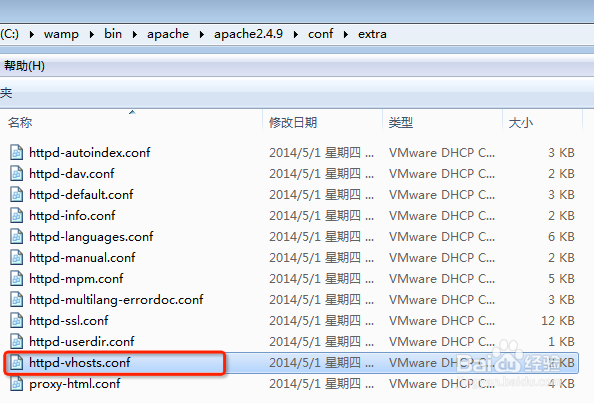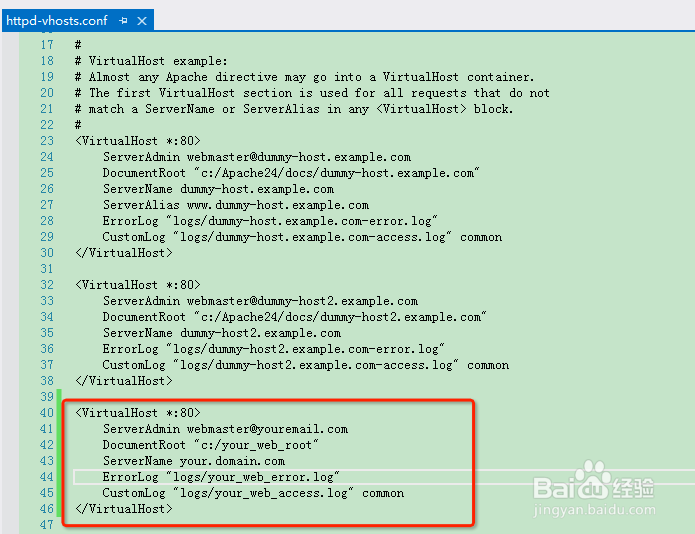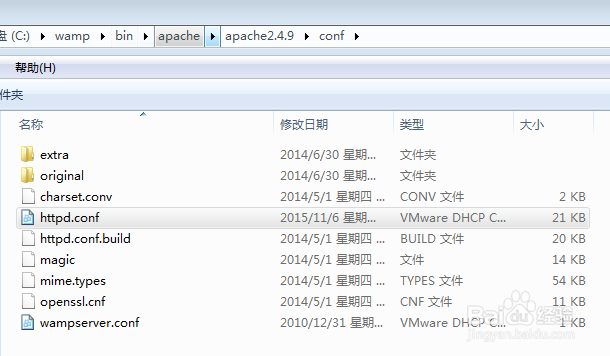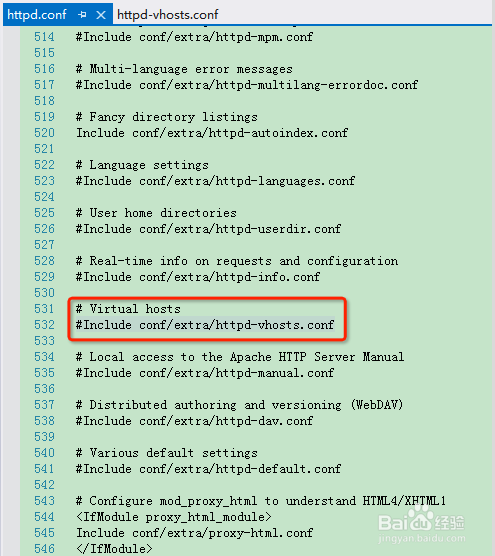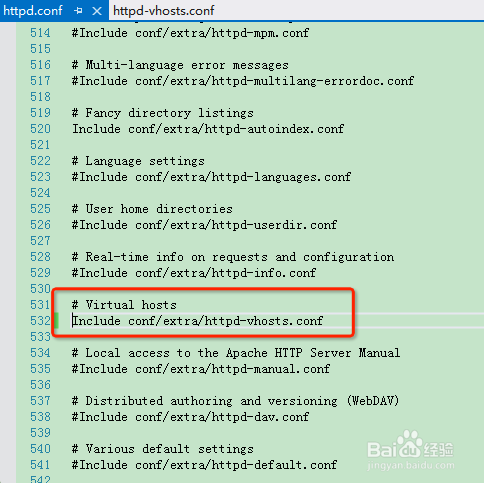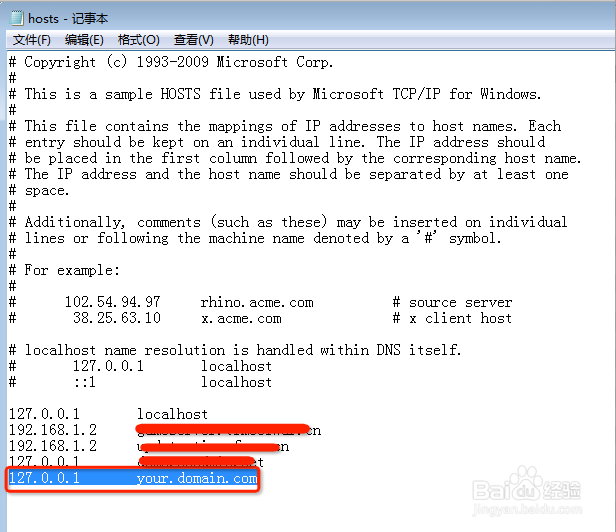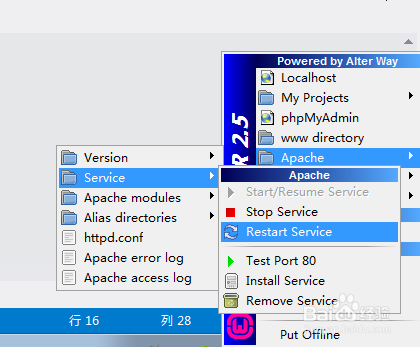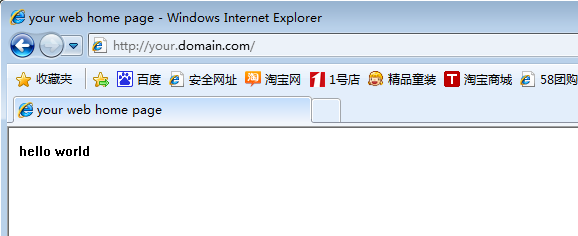如何在Windows系统中配置Apache虚拟主机
1、打开{Apache安装目录}/conf/extra目录,找到httpd-vhosts.conf文件
2、编辑httpd-vhosts.conf文件,添加如下内容:<Virtua盟敢势袂lHost *:80> Server帆歌达缒Admin webmaster@youremail.com DocumentRoot "c:/your_web_root" ServerName your.domain.com ErrorLog "logs/your_web_error.log" CustomLog "logs/your_web_access.log" common</VirtualHost>
3、打开{Apache安装目录}/conf目录,找到httpd.conf文件
4、将附加配置文件httpd-vhosts.conf包含进来此处只需要将注释符号#去掉即可。
5、如果你只是在本地做测试,则你还需要在hosts文件中配置一个域名解析条目,在C:/windows/system32/drivers/etc/目录下找到hosts文件
6、完成以上步骤后,重启Apahce
7、在浏览器中输入地址,查看虚拟主机是否能够成功运行
声明:本网站引用、摘录或转载内容仅供网站访问者交流或参考,不代表本站立场,如存在版权或非法内容,请联系站长删除,联系邮箱:site.kefu@qq.com。
阅读量:64
阅读量:39
阅读量:58
阅读量:61
阅读量:59